Tính nắng báo thức là điều không thể thiếu trên mỗi thiết bị di động hiện nay, cách cài báo thức trên iPhone 7 dưới đây sẽ giúp các bạn mới chuyển sang sử dụng thiết bị iPhone cũng như iPhone 7 có thể dễ dàng nắm bắt được cách sử dụng cũng như cách cài báo thức trên iPhone 7, hãy cùng 9Mobi.vn thực hiện điều này trên thiết bị của mình nhé.
- Cấu hình iPhone 7, iPhone 7 Plus
- Hẹn giờ báo thức trên iPhone 6, cài đặt báo thức iOS 8
- Top App đồng hồ báo thức trên Android, iPhone
- Hướng dẫn hẹn giờ báo thức trên iPad
- Cách hẹn giờ trên iPhone, bật báo thức trên điện thoại nhanh chóng
Ứng dụng báo thức là một trong những tính năng cơ bản trên thiết bị iPhone 7 và được sử dụng hàng ngày bởi người dùng, cùng với đó là tính năng sử dụng nút home ảo, sử dụng bật nút home ảo trên iPhone 7 sẽ giúp chúng ta có thể thực hiện các thao tác trên thiết bị iPhone một cách dễ dàng và thuận tiện hơn thay vì phải sử dụng nhiều đến các phím cứng có trên thiết bị.

Hướng dẫn cài báo thức trên iPhone 7
Cách cài bào thức trên iPhone 7 được thực hiện như sau:
Bước 1: Tại màn hình chính của thiết bị, chúng ta ấn chọn biểu tượng Đồng hồ - Clocks.
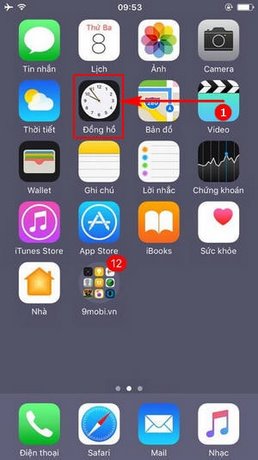
Bước 2: Khi đã truy cập vào bên trong ứng dụng, chúng ta ấn chọn thẻ Báo thức - Alarm như hình dưới.

Bước 3: Tiếp đó để có thể cài báo thức trên iPhone 7 chúng ta ấn chọn biểu tượng dấu + ở phía trên màn hình.

Bước 4: Lựa chọn thời gian cài báo thức trên iPhone 7
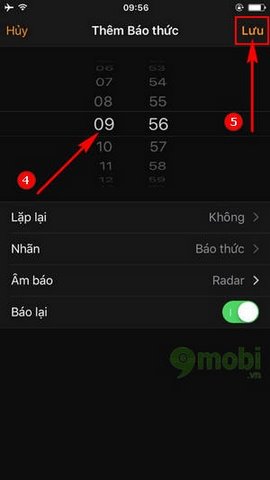
Sau đó ấn chọn Lưu để ghi nhớ việc cài báo thức trên iPhone 7.
Ngoài ra các bạn cũng có thể lựa chọn Lặp lại để lặp lại chuông báo thức, thay âm báo thức ở tùy chọn phía dưới.
Bước 5: Và cuối cùng chúng ta sẽ trở về giao diện chính của ứng dụng tại đây sẽ xuất hiện thời gian bạn đã cài báo thức trên iPhone 7.
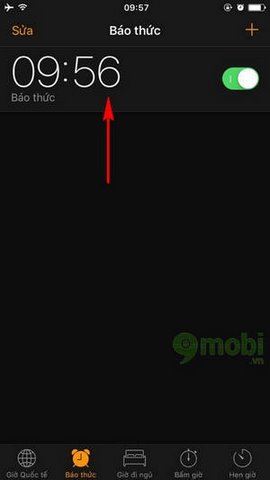
https://9mobi.vn/cai-bao-thuc-tren-iphone-7-8743n.aspx
Như vậy việc cài báo thức trên iPhone 7 của chúng ta đã thành công rồi đấy, thật nhanh chóng phải không các bạn, hy vọng qua bài viết này những ai mới sử dụng thiết bị iPhone hay iPhone 7, 7 Plus đều có thể dễ dàng thực hiện tính năng hẹn giờ trên iPhone này, ngoài ra các bạn cũng có thể lựa chọn sử dụng ứng dụng báo thức vô cùng độc đáo Barcode Alarm, Barcode Alarm cho iPhone sẽ khiến bạn không thể ngủ nướng được nữa đâu được nhé, nếu như bạn chưa biết cách sử dụng ứng dụng này hãy tham khảo bài ngay bài viết hướng dẫn hẹn giờ iPhone bằng Barcode Alarm để biết cách sử dụng ứng dụng vô cùng thú vị này nhé.